L'application myfoodapp
Pour gérer les paramètres de récupération des données de votre serre connectée.

L’application myfoodapp est le programme qui collecte les données de capteurs de votre serre connectée pour les envoyer vers notre serveur.
En cas de problèmes ou de questions techniques, vous pouvez consulter la page Boitier de puissance ou remplir ce formulaire : Portail support
1. Prérequis
L’utilisation du myfoodapp demande à se connecter à la serre localement.
La serre peut être administrée depuis un ordinateur (Windows, Mac, Linux), une tablette (Android, IPad) ou un smartphone (Android, IPhone, Windows Phone).
Le boitier électronique doit être sous tension.
2. Mode de connectivité
La serre connectée peut gérer l'envoi de données des capteurs de trois façons :
- En envoyant des données via le réseau Sigfox lorsque la couverture est présente (voir sur couverture Sigfox)
- En se connectant à un câble Ethernet tiré depuis la maison ou mis à disposition par un dispositif de type CPL
- En se connectant à un réseau WiFi domestique avec un signal fort (prévoir un répéteur extérieur)
La méthode recommandée la plus robuste consiste à utiliser le réseau Sigfox. Cette technologie radio est déployée au niveau mondial. Elle permet de récolter des informations sans avoir besoin d'une connexion Internet.
3. Connexion locale à la serre
Aux alentours de la serre, un point d’accès d’administration est présent.
La clé d’authentification par défaut à ce réseau local vous est transmis par mail.
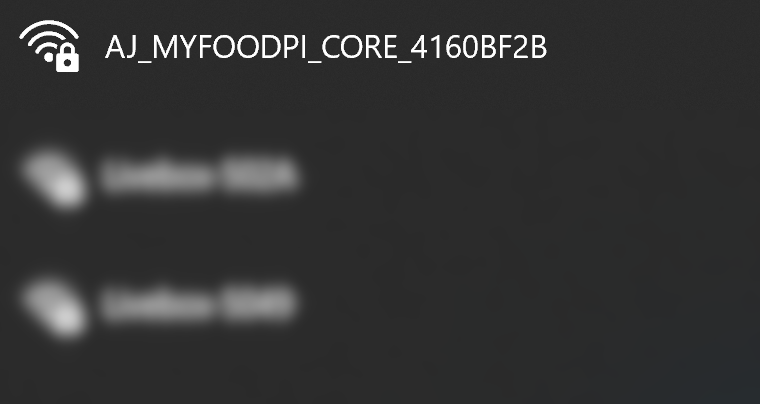
Point d’accès d’administration de la serre connectée
Depuis un téléphone sous Android ou IPhone, déconnectez la réception des données mobiles.
Rentrez l'adresse http://192.168.137.1:5000 dans votre navigateur web pour accéder aux paramètres de la serre en local.
Vous retrouverez les mêmes données sur l'application myfoodhub.
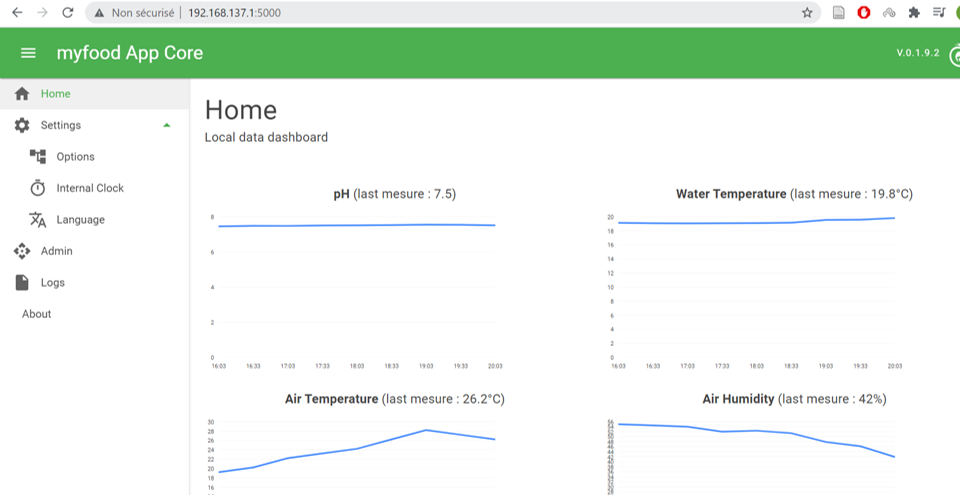
Aperçu des paramètres en local sur votre page d'accueil
4. Configuration de la serre
L’accès au mode de paramétrage local de la serre se fait via un navigateur à l’adresse : http://192.168.137.1:5000
En cas de maintenance ou d’opération de support, nous pourrons vous demander d’intervenir sur cette interface.
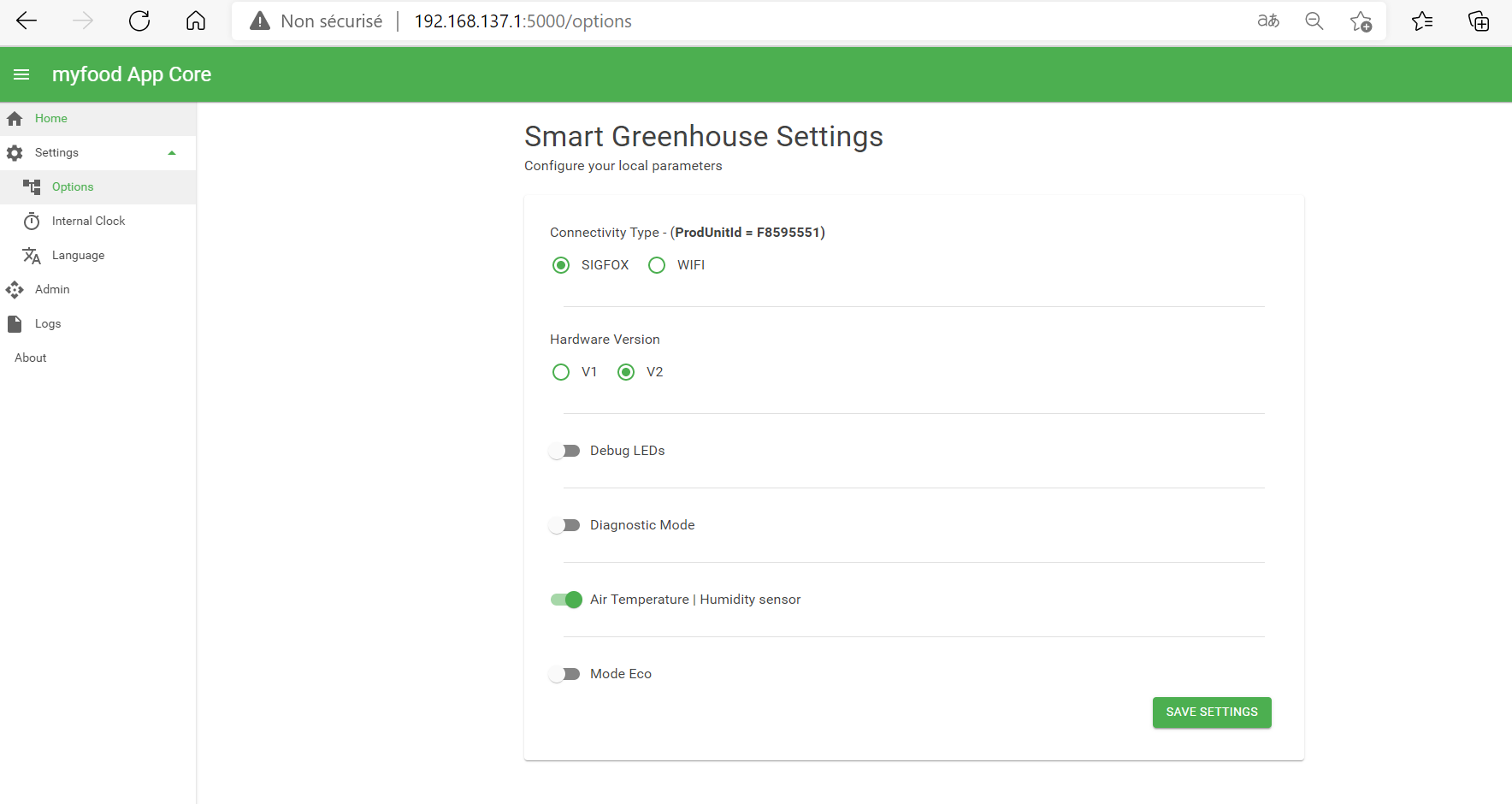
Configuration des paramètres de la serre
Paramètres de configuration :
Connectivity Type (par défaut Sigfox activé) : permet le passage de la connectivité Sigfox à votre réseau domestique WiFi ou Ethernet
Hardware Version (par défaut v.2) : la v.1 est à paramétrer pour les boitiers livrés avant 03/2019.
Debug LEDs (par défaut désactivé) : active / désactive le clignotement des cartes d’acquisition de capteurs lors de leur fonctionnement.
Diagnostic Mode (par défaut désactivé) : en cas de panne, nous vous demanderons d’activer le mode diagnostique pour nous aider à trouver la source du problème.
Air Temperature | Humidity sensors (par défaut activé) : active / désactive les capteurs de température et humidité de la serre.
Mode Eco: le réseau WiFi de la serre disparait après 30 minutes d'inutilisation. Relancer le boitier de puissance pour le faire réapparaitre.
NoteLors d'un changement de connectivité vers WiFi / Ethernet, il faudra mettre à jour l'identifiant de votre serre « Hub ProductionId » dans l'application myfoodhub afin de récupérer vos données.
A chaque modification de ces paramètres, cliquez sur « Save Settings ».
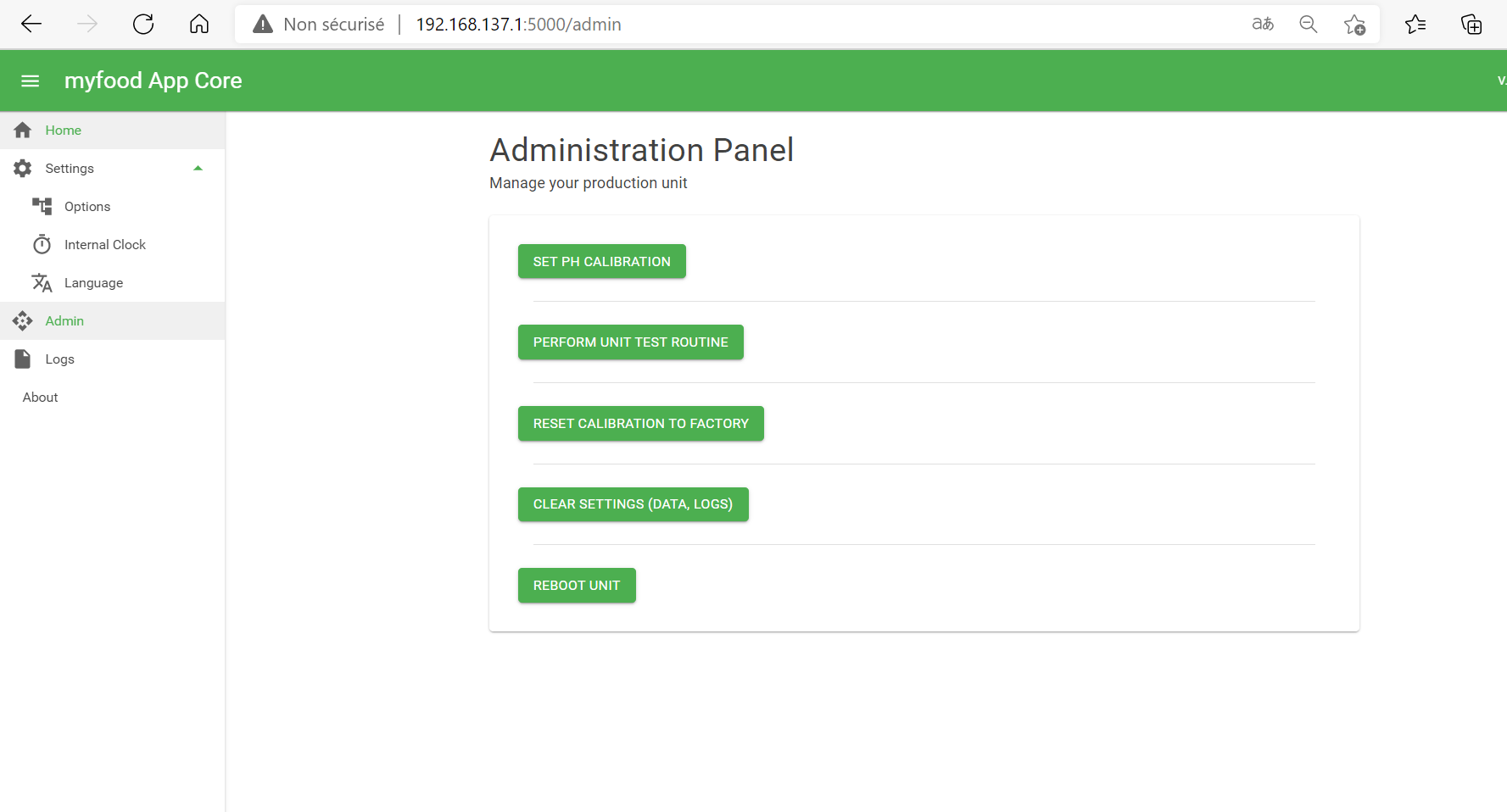
Administration technique de la serre en local sur l'interface http://192.168.137.1:5000
Réglage de l’horloge interne : dans l'onglet Settings>Internal Clock, paramétrer l'heure actuelle.
Actions d’administration : dans l'onglet Settings>Admin
Set pH Calibration : pour recalibrer la sonde pH, il faut la sortir de l’eau, la nettoyer et la mettre dans un liquide étalon à 7 puis cliquer sur ce bouton.
Perform Unit Test Routine : effectuer un test complet de mesures et de connectivité.
Reset Calibration to Factory : pour effacer les données et remettre les capteurs dans leur état d’usine.
Clear Settings (Data, Logs) : effacer toutes les mesures (pas d'impact sur les mesures collectées sur la plateforme myfoodhub).
Reboot Unit : redémarrer l’application.
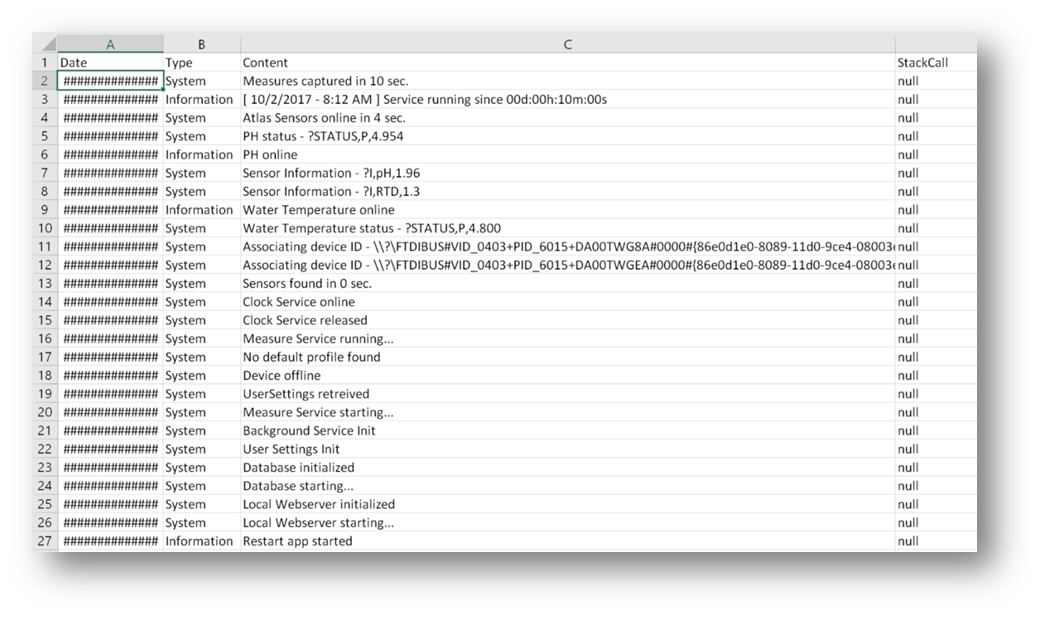
Exemple d’un fichier journal lors du lancement du programme
Téléchargement des Logs :
Aller dans l'onglet Logs et cliquer sur Download Logs pour effectuer l'extraction des données.
5. Mise à jour de l’application
Retrouvez comment mettre à jour votre carte micro-SD en consultant la page Opération : Flasher une mise à jour de l'application myfoodapp sur une carte micro-sd.
Si vous avez flashé une version en cours de développement (antérieur à v.0.1.9.2), nous vous invitons à télécharger et installer la dernière disponible ci-dessous.
6. Appareillage WiFi via l'interface du Raspberry Pi
L'emplacement géographique de votre serre n'est pas couverte par Sigfox ou votre connexion est insuffisante, il est possible de l'appareiller à votre réseau WiFi domestique.
Pour bénéficier de l'antenne WiFi à brancher sur votre boitier de mesures, vous pouvez en faire la demande auprès de notre service client.
Il est nécessaire d'installer la dernière mise à jour en suivant les instructions pour Flasher une carte micro-SD.
Après branchement de l'antenne, connectez-vous à l'interface locale à l'aide de votre navigateur http://192.168.137.1:5000.
Dans l'onglet Options, sélectionnez WiFi et validez en cliquant sur "Save Settings".
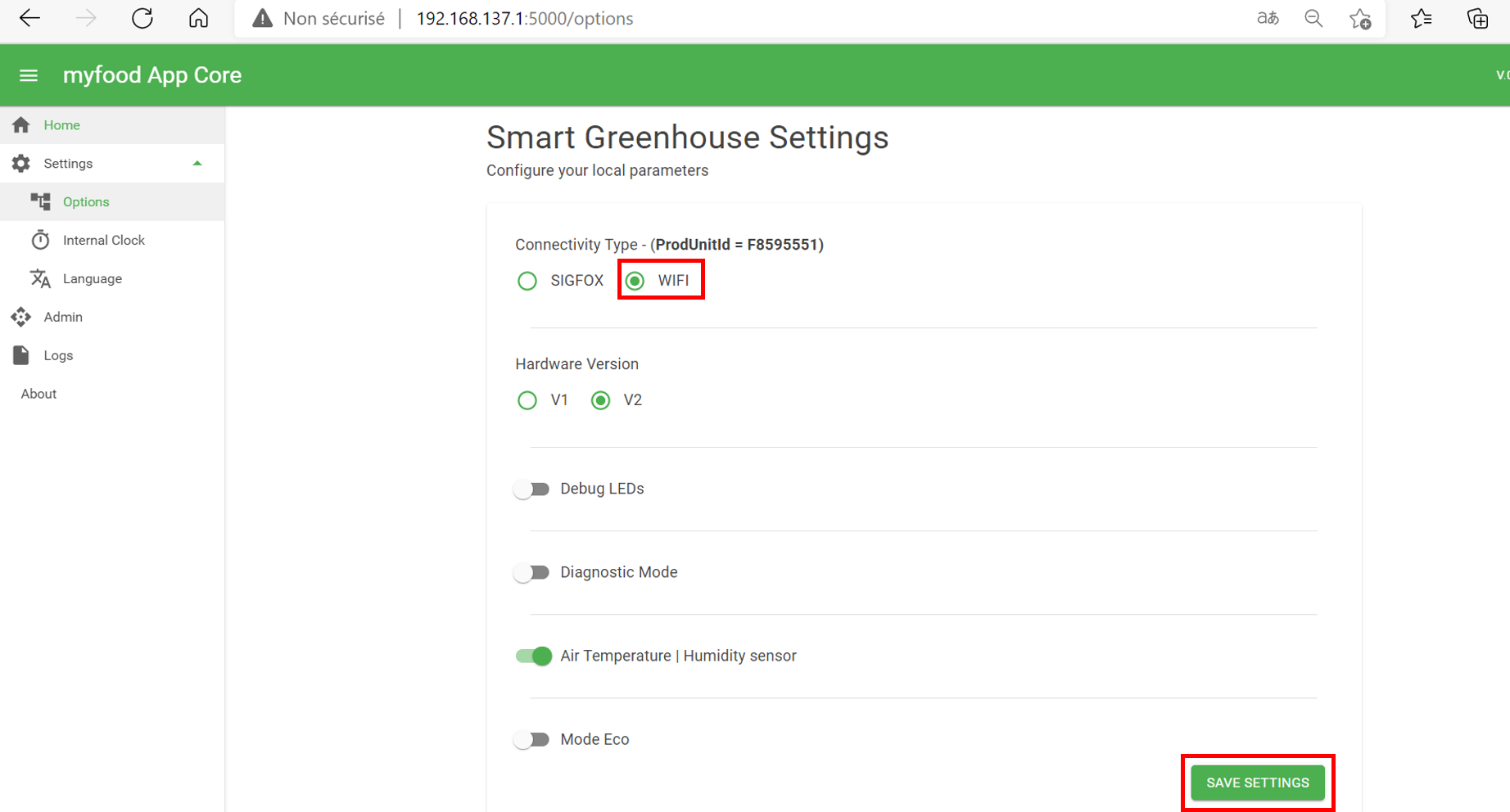
Configuration du mode WiFi sur l'interface locale
Ensuite, accédez à la page http://192.168.137.1:8080/ et authentifiez vous avec les identifiants communiqués par mail.
Dans l’onglet Client WiFi, retrouvez un point d’accès WiFi ou un répéteur pour l’association. Entrez votre mot de passe Wifi et cliquez sur Ajouter.
Pour finir, redémarrez le boitier de puissance pour voir la serre sur le réseau local domestique.
L'accès à l'interface locale de votre serre se fait désormais à partir de cette adresse http://myfoodpi.local.
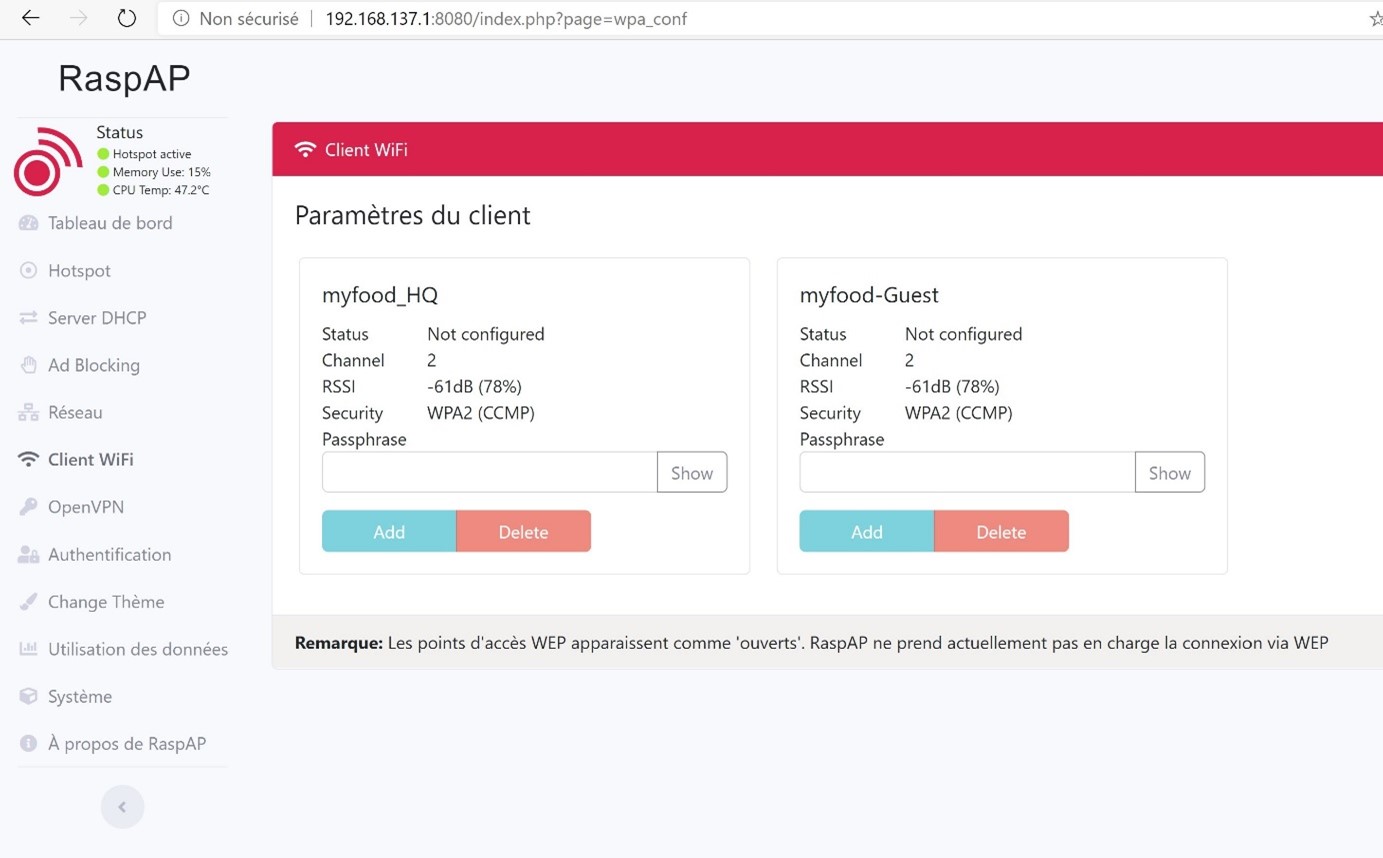
Appareillage WiFi de la serre grâce à l'interface de votre Raspberry Pi
Pour annuler l'appareillage WiFi et retrouver l'accès au réseau WiFi de la serre et ses interfaces http://192.168.137.1:5000 et http://192.168.137.1:8080/, vous avez deux possibilités :
- Débranchez l'antenne wifi à l'intérieur du boitier de mesure. Mettez le boitier hors tension pendant l'opération.
- Débranchez votre box internet depuis votre habitation le temps d'effectuer les manipulations dans la serre sur les interfaces d'administration.
Updated 7 months ago